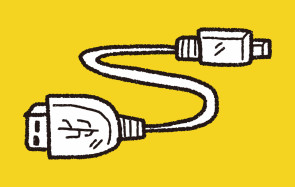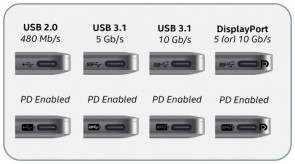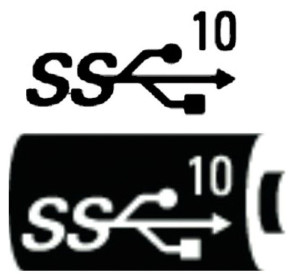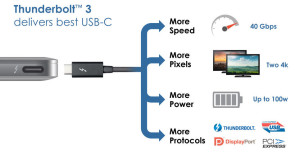Kaufberatung
21.03.2016, 23:13 Uhr
Worauf Sie bei USB-C-Geräten achten sollten
Der neue USB-Typ-C-Anschluss wird beliebter und findet in immer mehr Geräten Einzug. Allerdings verbergen sich im neuen Stecker sehr viele Funktionen.
Der neue USB-Typ-C-Stecker bringt viele Vorteile mit sich. Er ermöglicht dünnere Geräte und lässt sich beidseitig einstecken. Dennoch wurde angesichts seiner Funktionsvielfalt der Kabelsalat rund um den neuen Stecker chaotischer. Wenn Sie demnächst ein neues Gerät mit dem Anschluss kaufen, gibt es einige Dinge, die Sie beachten sollten. Hier die wichtigsten Fragen und die Antworten.
Ist USB-C gleich USB 3.1?
Nein. USB-C steht für den Steckertyp. USB-C-Geräte können die USB-3.1-Geschwindigkeit von bis zu 10 GBit/s unterstützen, müssen es aber nicht. Auf neueren Motherbards finden sich grösstenteils noch normale Typ-A-Stecker mit USB-3.1-Geschwindigkeit vor.
Bei Smartphones hat sich USB 3.1, geschweige denn USB 3.0 noch lange nicht durchgesetzt. Selbst Geräte mit USB-C-Buchse, etwa das OnePlus 2 oder das Google Nexus 6P, sind nach wie vor auf den USB- 2.0-Standard ausgelegt.
Von der Leistungsaufnahme her reicht für derartige Geräte die USB-C-Grundspezifikation von 15 Watt. Deutlich mehr Strom liefert USB-C nur mit zusätzlichem Power-Delivery-Chip (PD). Dann sind, etwa zum Laden eines Notebooks, bis zu 100 Watt möglich.
Was ist beim Kauf neuer Geräte zu beachten?
Bei neuen Gadgets und insbesondere beim Kabel muss genau hingeschaut werden, welcher Anschluss und welcher Übertragungsstandard verwendet werden. USB-3.1-Geräte tragen das Logo "SuperSpeed+" und die Bezeichnung "10 Gbps+". Beim Anschluss sieht man oft die Bezeichnung "SS" mit einer hochgestellten "10".
Vorsicht: Billige USB-C-Kabel sind oft minderwertig und können das Gerät sogar beschädigen. Wenn Sie auf Nummer sicher gehen wollen, kaufen Sie am besten Originalzubehör. Um Schnäppchenjäger beim Kabelkauf vor potentiellen Geräteschäden zu schützen, pflegt der Google-Ingenieur Benson Leung zudem diverse Amazon-Rezensionen von Drittanbieter-Hardware in einer Excel-Liste.
Was bringt Thunderbolt 3.0 mit USB-Typ-C?
Die USB-C-Spezifikation erlaubt die Einbindung weiterer Schnittstellen über die Datenleitungen des USB-C-Kabels. Zu diesen Schnittstellen zählen beispielsweise der DisplayPort 1.2 und vor allem auch: Thunderbolt 3.0. Der Vorteil: Thunderbolt selber beherrscht unter anderem DisplayPort 1.2 inklusive USB 3.0.
Universell: Intel hat mit Thunderbolt 3 und USB-C in einem Stecker eine All-in-One-Lösung für eine Vielzahl von Peripheriegeräten konzipiert.
Quelle: Intel
Vor allem bei kommenden Workstation-Notebooks der Dell- und HP-Serie sieht man den Thunderbolt 3.0 mit USB-Typ-C-Anschluss kommen. Das bringt durchaus Vorteile: Im Handumdrehen wird aus einem kleinen Notebook mit passender Dockingstation ein grosser Desktop-Arbeitsplatz. Beim Kauf eines solchen Notebooks sollte man daher auf das "Blitzlogo" von Thunderbolt 3.0 achten.
Was bedeuten die Zusätze "Gen 1" und "Gen 2"?
Leider kann man "SuperSpeed" (5 GBit/s) leicht mit der Bezeichnung "SuperSpeed+" (10 GBit/s) verwechseln, denn USB-Geräte mit bis zu 5 GBit/s dürfen sich auch "USB 3.1 Generation 1" nennen. Erst der Zusatz "Gen 2" verschafft Klarheit darüber, dass es sich um ein Gerät mit einer Geschwindigkeit von maximal 10 Gbit/s handelt.
Jetzt schon USB-C-Festplatten kaufen?
Fakt ist: Es gibt erst wenig Speicherperipherie, die "USB 3.1 Gen 2" unterstützt. Ob SSDs oder Festplatten überhaupt die volle Geschwindigkeit ausschöpfen, ist die andere Frage. Man kann also nach wie vor abwarten. Spätestens in einem Jahr sollten dann sämtliche Speicherperipherie auch korrekt zertifiziert sein.
Worauf sollte man sonst noch achten?
Beim Kauf eines Notebooks sollte man vorab die Datenblätter des Geräts genauestens studieren. Haben Sie ein Notebook ohne Thunderbolt 3.0 im Visier, handelt es sich meist um USB 3.1 Gen 2. Welche alternativen Modi dabei unterstützt werden, erkennt man an den vielen kleinen Logos neben dem USB-C-Anschluss. Bei einem Smartphone ist es hingegen weit weniger tragisch, wenn USB 3.1 nicht unterstützt wird.